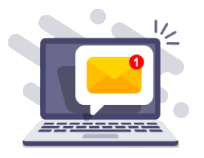LabelStar Proのライセンス関連のご質問について、まとめております。
Q1. 旧バージョン(ダウングレード)のライセンスを購入することは出来ますか?
LabelStar Proの最新バージョン以前のライセンスを所有されているお客様を対象としたサービスになります。
現在お持ちのバージョンでシステムなどを構築されており、最新バージョンでは対応出来ないなどの理由で旧ライセンスが必要なお客様には、
別途申込書を用意しております。
詳しくは、ダウングレードライセンスをご参照いただくか、または本サイトの「製品問い合わせ」にてお問い合わせください。
Q2-1. プロダクトキーとインストールコードはどのようにすれば確認できますか?(すでにライセンス登録されている場合)
以下の手順で確認してください。
(1).LabelStar Proを起動します。
(2).「ヘルプ」→「バージョン情報」をクリックします。
(3).バージョン情報とともにプロダクトキー、ライセンスキー、インストールコードが表示されます。
Q2-2. プロダクトキーとインストールコードはどのようにすれば確認できますか?(これからライセンス登録をする場合)
以下の手順で確認してください。
(1).LabelStar Proを起動します。 ※"ライセンスが登録されていません。"というポップアップが表示された場合は、「いいえ」を選択してください。
(2).”ライセンス登録について”のポップアップが表示され、OKボタンの上にインストールコードが表示されます。
(3).”ライセンス登録について”のポップアップで「OK」をクリック、次に「ヘルプ」→「バージョン情報」をクリックします。
(4)."ライセンスが登録されていません。"というポップアップが表示されますので、「いいえ」を選択してください。
Q3. LabelStar ProをインストールしたPCを入れ替える場合、どのようにすれば良いですか?
以下の手順で入れ替え作業を行ってください。
プロダクトキーとインストールコードの確認方法は、本ページのQ2をご参照ください。
(1).元のPCにインストールしたLabelStar Proのプロダクトキーとインストールコードをメモしてください。
・プロダクトキーは製品にも添付されております。
(2).元のPCからLabelStar Proをアンインストールしてください。
(3).新PCにLabelStar Proをインストールしてください。
・インストール時に、製品添付または上記手順(1)のプロダクトキーを入力してください。
(4).新PCにインストールしたLabelStar Proを起動し、インストールコードをメモしてください。
(5).ライセンスキー自動発行サービスより、以下の情報を入力してライセンスキーの発行を申請してください。
・プロダクトキー ※上記手順(1)でメモしたもの
・インストールコード ※上記手順(4)でメモしたもの
・旧インストールコード ※上記手順(1)でメモしたもの
・再発行理由 ※「PC入れ替えのため」とご記入ください
・最終使用者情報の各項目
(6).ライセンスキー自動発行サービスからメールでご連絡するライセンスキーを新PCにインストールしたLabelStar Proに入力してください。




_Rendering.png)